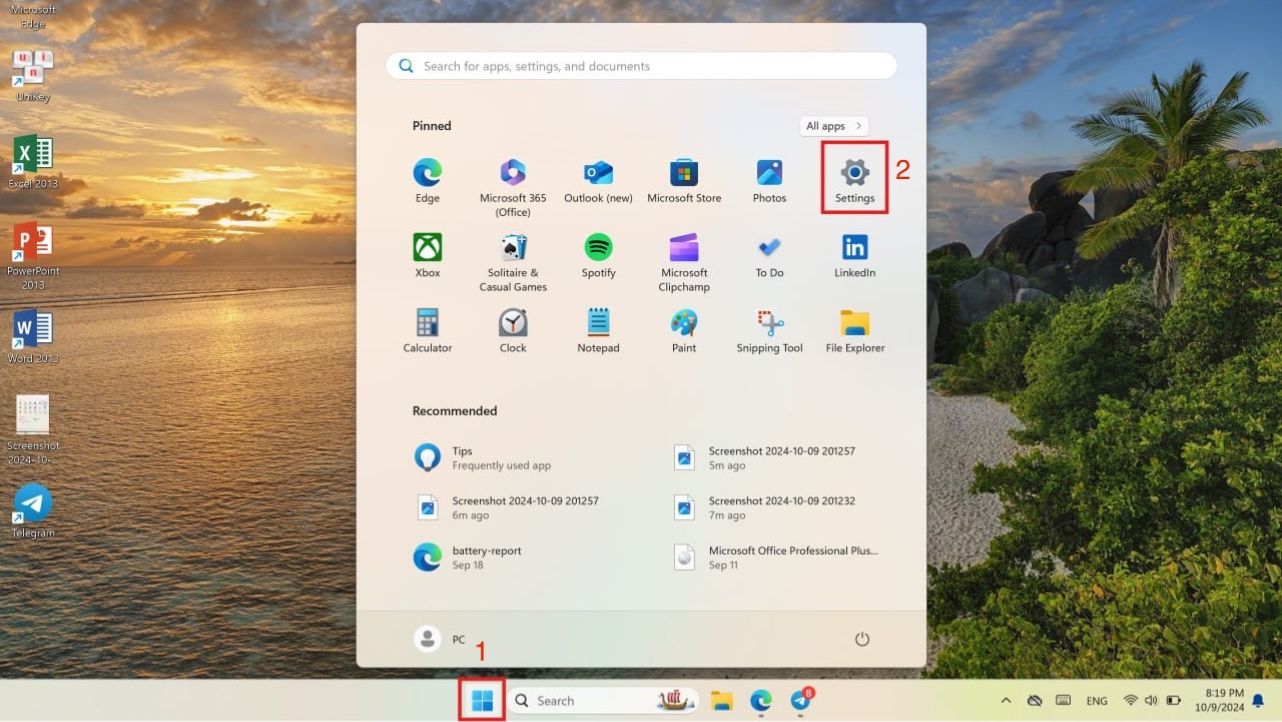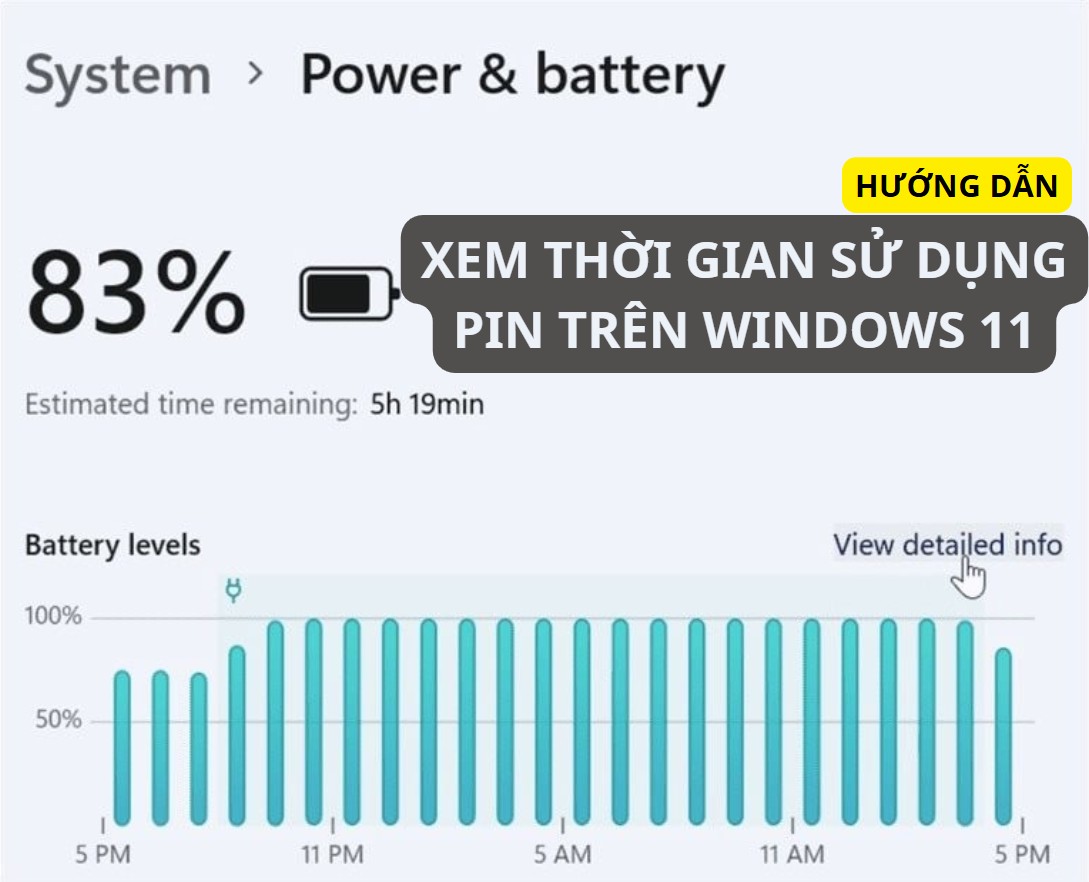
Hướng dẫn xem thời gian sử dụng pin một cách trực quan (Windowns 11)
Để xem thời gian sử dụng pin một cách trực quan nhất trên Windows 11, bạn có thể sử dụng tính năng Battery Usage trong mục cài đặt. Bài viết dưới đây Đăng Vũ Surface sẽ hướng dẫn bạn các bước thực hiện:
Mở Cài đặt
Nhấn Windows + I để mở ứng dụng Settings hoặc
Nhấn vào nút Start trên màn hình Desktop (đánh dấu bước 1 trong ảnh minh họa).
Nhấn vào mục Settings để truy cập cài đặt Windows (đánh dấu bước 2 trong ảnh minh họa).
Đi tới Pin và Nguồn (Power & battery)
Trong menu System, chọn Power & battery.
Kiểm tra lịch sử sử dụng pin
Cuộn xuống mục Battery usage.
Tại đây, bạn sẽ thấy:
- Biểu đồ sử dụng pin: Hiển thị mức tiêu thụ pin trong 24 giờ qua hoặc 7 ngày.
- Thời gian sử dụng: Hiển thị thời gian màn hình bật (Screen on), màn hình tắt (Screen off), và chế độ ngủ (Sleep).
Chúc bạn theo dõi thời gian sử dụng pin hiệu quả và dễ dàng!
Bài viết liên quan: